快捷图标小箭头怎么去掉 去掉快捷键小箭头如何操作
更新时间:2024-01-02 14:42:56作者:jkai
对于很多使用电脑的小伙伴来说,快捷图标上的小箭头是一个让人又爱又恨的存在。它既可以帮助我们快速识别出快捷方式和原始文件的差别,又可能在某些情况下显得多余,甚至影响美观,对此快捷图标小箭头怎么去掉呢?接下来小编就带着大家一起来看看去掉快捷键小箭头如何操作。
方法如下:
1、按住win+r打开运行窗口,输入“regedit”,点击“确定”。
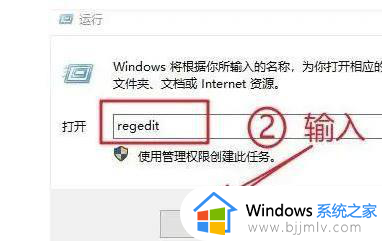
2、右键HKEY_CLASSES_ROOT,点击选择“查找”。
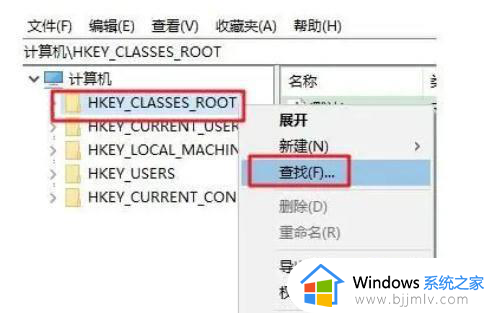
3、输入“lnkfile”,勾选“项(K)”和“全字匹配”,点击“查找下一个”。
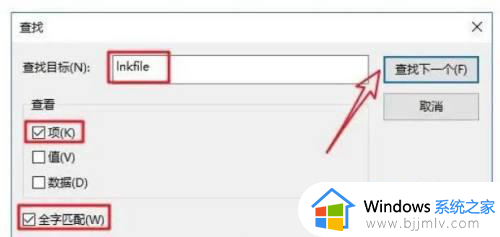
4、右键“IsShortcut”,选择“删除”。
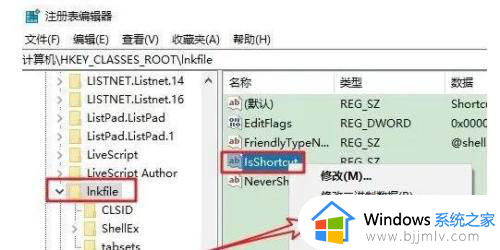
5、在弹出的确认窗口中,点击是进行删除,重启电脑去除快捷方式小箭头。
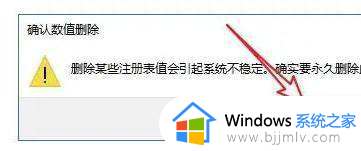
以上全部内容就是小编带给大家的去掉快捷键小箭头操作方法详细内容分享啦,不知道怎么操作的小伙伴就快点按照上述的内容进行操作,希望本文可以帮助到大家。
快捷图标小箭头怎么去掉 去掉快捷键小箭头如何操作相关教程
- 快捷图标小箭头怎么去掉 桌面快捷图标箭头怎么取消
- windows去除快捷方式箭头怎么操作 windows如何去掉快捷方式箭头
- 快捷方式箭头怎么去掉 快捷方式箭头去掉教程
- 电脑桌面快捷方式小箭头怎么去掉 如何将桌面快捷方式的小箭头去掉
- windows怎样去除快捷方式箭头 windows怎么去掉快捷方式的箭头
- 如何取消桌面快捷方式小箭头 桌面快捷方式图标的箭头怎么去掉
- 电脑怎么去除图标箭头 如何去掉电脑图标上的小箭头
- 怎么去掉快捷方式上的箭头 如何去掉快捷方式上的箭头标记
- 桌面图标左下角箭头怎么去掉 如何去掉桌面图标的箭头
- 电脑桌面快捷图标箭头怎么去掉 电脑桌面图标带箭头怎么取消
- 惠普新电脑只有c盘没有d盘怎么办 惠普电脑只有一个C盘,如何分D盘
- 惠普电脑无法启动windows怎么办?惠普电脑无法启动系统如何 处理
- host在哪个文件夹里面 电脑hosts文件夹位置介绍
- word目录怎么生成 word目录自动生成步骤
- 惠普键盘win键怎么解锁 惠普键盘win键锁了按什么解锁
- 火绒驱动版本不匹配重启没用怎么办 火绒驱动版本不匹配重启依旧不匹配如何处理
电脑教程推荐
win10系统推荐